Diese Seite gilt für Apigee und Apigee Hybrid.
Apigee Edge-Dokumentation aufrufen
![]()
Wenn Sie im Dashboard für Anomalieereignisse eine Anomalie sehen, können Sie sie in den API Monitoring-Dashboards genauer untersuchen. Die Dashboards zeigen Grafiken und Tabellen mit aktuellen API-Daten an, die hochgradig genaue Informationen dazu liefern, was zum Zeitpunkt der Anomalie in der API aufgetreten ist.
In den folgenden Abschnitten wird anhand von Beispielen veranschaulicht, wie Anomalien in den Dashboards untersucht werden.
Beispiel: Fehlercode-Anomalie
Angenommen, Sie sehen sich das Anomalieereignis-Dashboard an und sehen die unten gezeigte Anomalie:

Wenn Sie sich die Details der Anomalie ansehen möchten, klicken Sie in der Spalte Zusammenfassung auf Untersuchen. Dadurch wird das Untersuchen-Dashboard von API Monitoring wie unten zu sehen angezeigt.
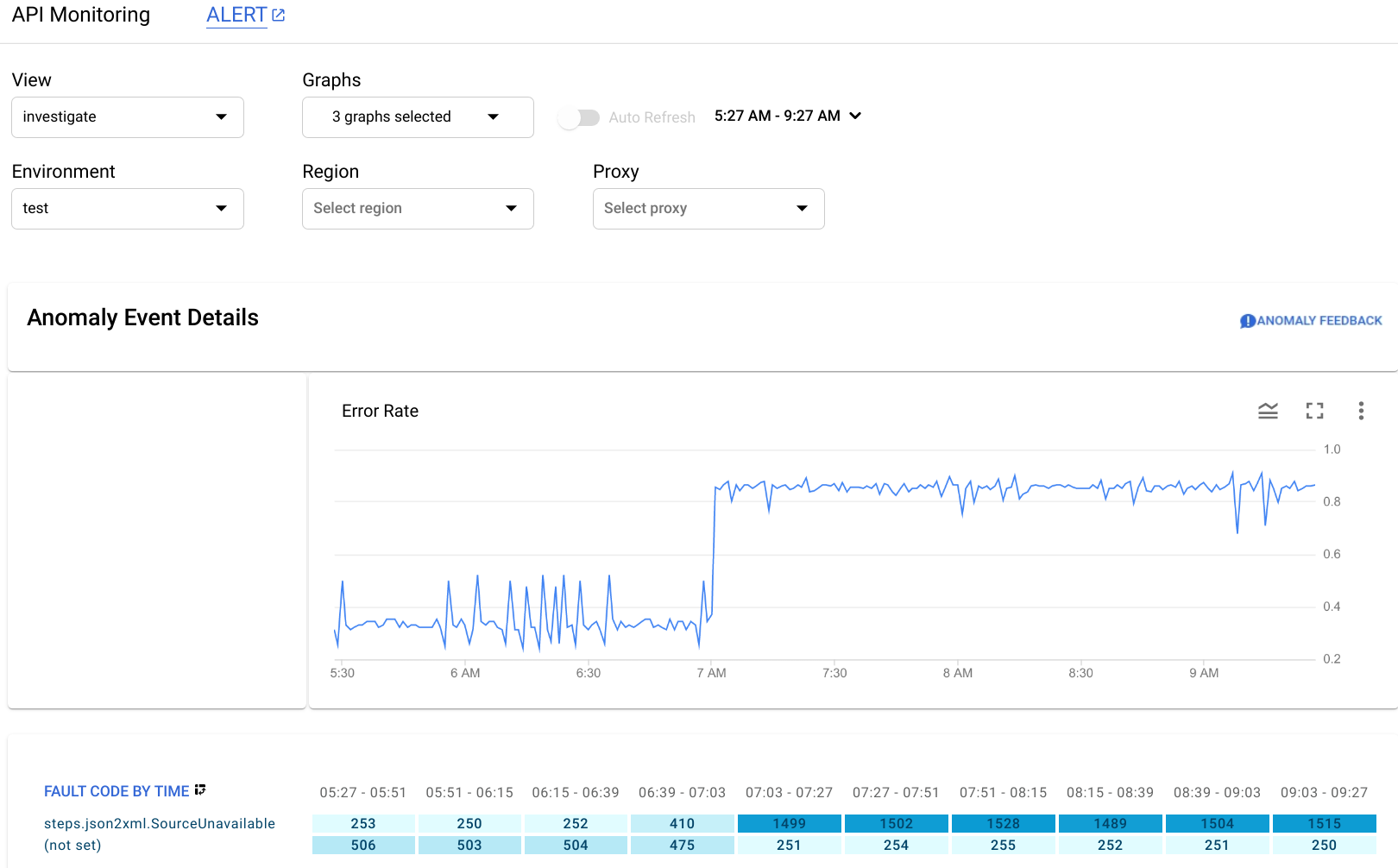
Im Bereich "Anomalieereignisdetails" wird eine Zeitachse der Fehlerrate angezeigt. Das Diagramm zeigt, dass die Anomalie nach 07:00 Uhr aufgetreten ist, als die Fehlerrate von weniger als 0,4 auf mehr als 0,8 gestiegen ist.
Die Fehlerrate im Zeitachsendiagramm umfasst Fehler für alle Fehlercodes. Eine Aufschlüsselung der Fehler für verschiedene Fehlercodes finden Sie in der Grafik "Fehlercode nach Zeit" unter der Zeitachse.
Hinweis: Wenn die Grafik "Fehlercode nach Zeit" derzeit nicht angezeigt wird, wählen Sie Fehlercode im Menü Grafiken aus, um sie anzuzeigen:
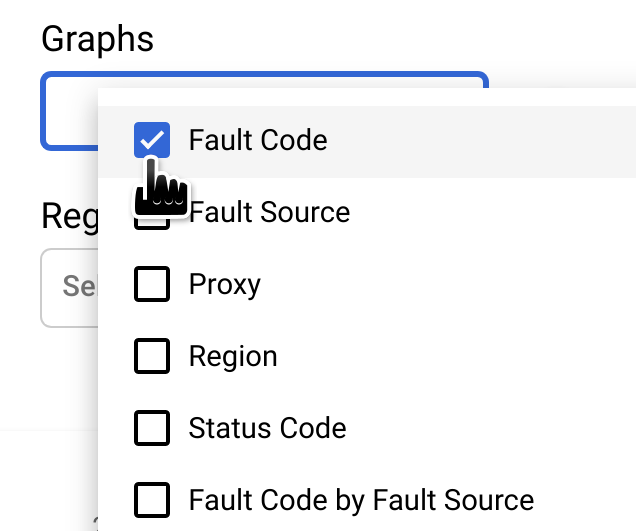
Die eingekreiste Spalte der Grafik "Fehlercode nach Zeit" entspricht dem Zeitintervall, das die Zeit der Anomalie enthält.
Hinweis: Ein kleiner Unterschied zwischen den im Diagramm angezeigten Daten und der gemeldeten Zeit der Anomalie ist normal.

Im Intervall 07:03 - 07:27 gab es 1.499 Antworten mit dem Fehlercode steps.json2xml.SourceUnavailable. Dieser Fehlercode wird zurückgegeben, wenn eine JSON-zu-XML-Richtliniennachricht nicht verfügbar ist.
Dies ist der Fehlercode, der die Anomalie ausgelöst hat.
Im Gegensatz dazu lag in den vorherigen vier Intervallen die durchschnittliche Anzahl von Antworten mit diesem Fehlercode etwa bei 291. Das war also ein ungewöhnliches Ereignis.
Weitere Informationen zur Fehlermeldung SourceUnavailable finden Sie unter
Fehlerbehebung bei Problemen mit der JSON-zu-XML-Richtlinienlaufzeit.
In diesem Fall haben Sie mehrere Möglichkeiten, die Ursache der Anomalie weiter zu untersuchen:
Sehen Sie sich die Fehlercode-Daten zum Zeitpunkt der Anomalie an. Klicken Sie dazu in der Grafik "Fehlercode nach Zeit" auf die Zelle für die Anomalie.
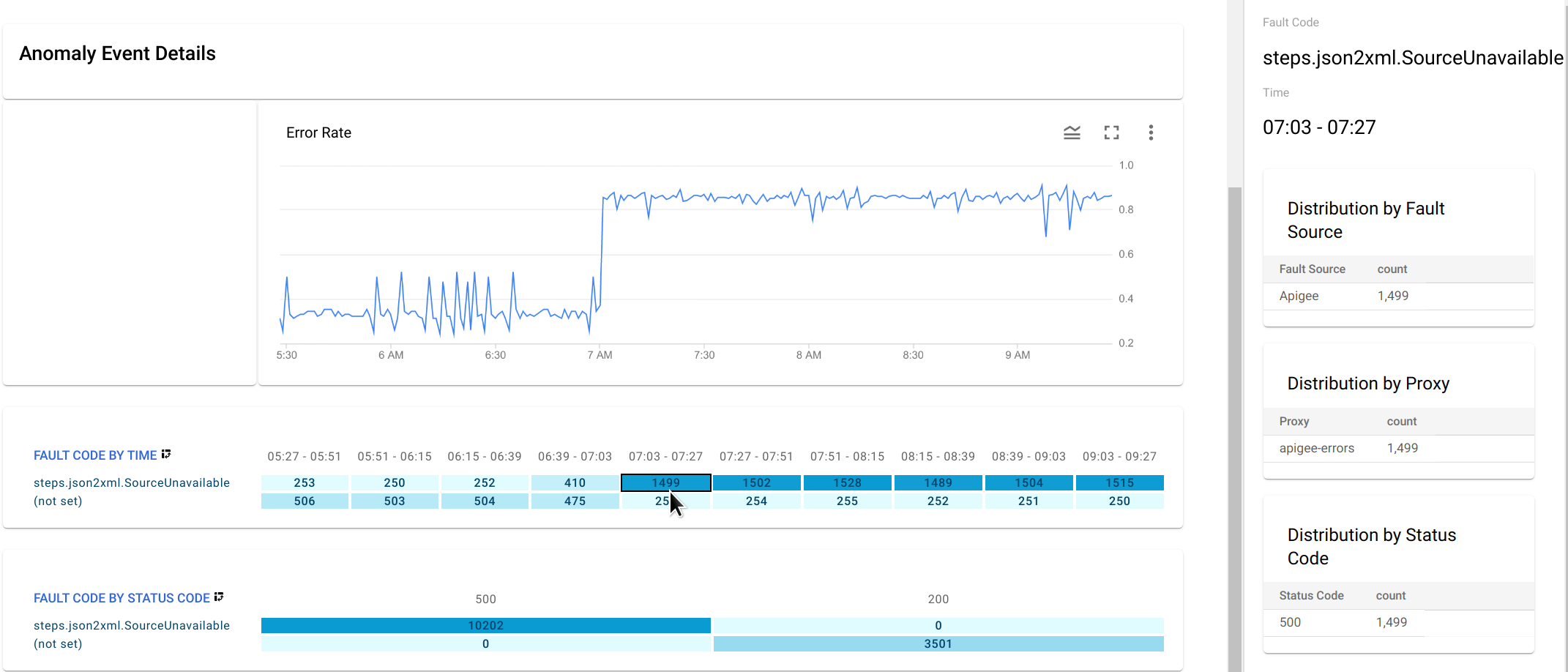
Zeigt Verteilungstabellen für
steps.json2xml.SourceUnavailablenach Fehlerquelle, Proxy und Statuscode im rechten Bereich an.In diesem Beispiel enthalten die Tabellen keine zusätzlichen Informationen, da alle Fehlercodes von derselben Fehlerquelle, demselben Proxy und demselben Statuscode stammen. In anderen Situationen können die Verteilungstabellen auf den Standort und die Ursache der Anomalie verweisen.
- Erstellen Sie eine Warnung für die Anomalie und richten Sie eine Benachrichtigung ein. Anschließend sendet AAPI Ops Ihnen eine Nachricht, wenn ein ähnliches Ereignis in der Zukunft auftritt.
